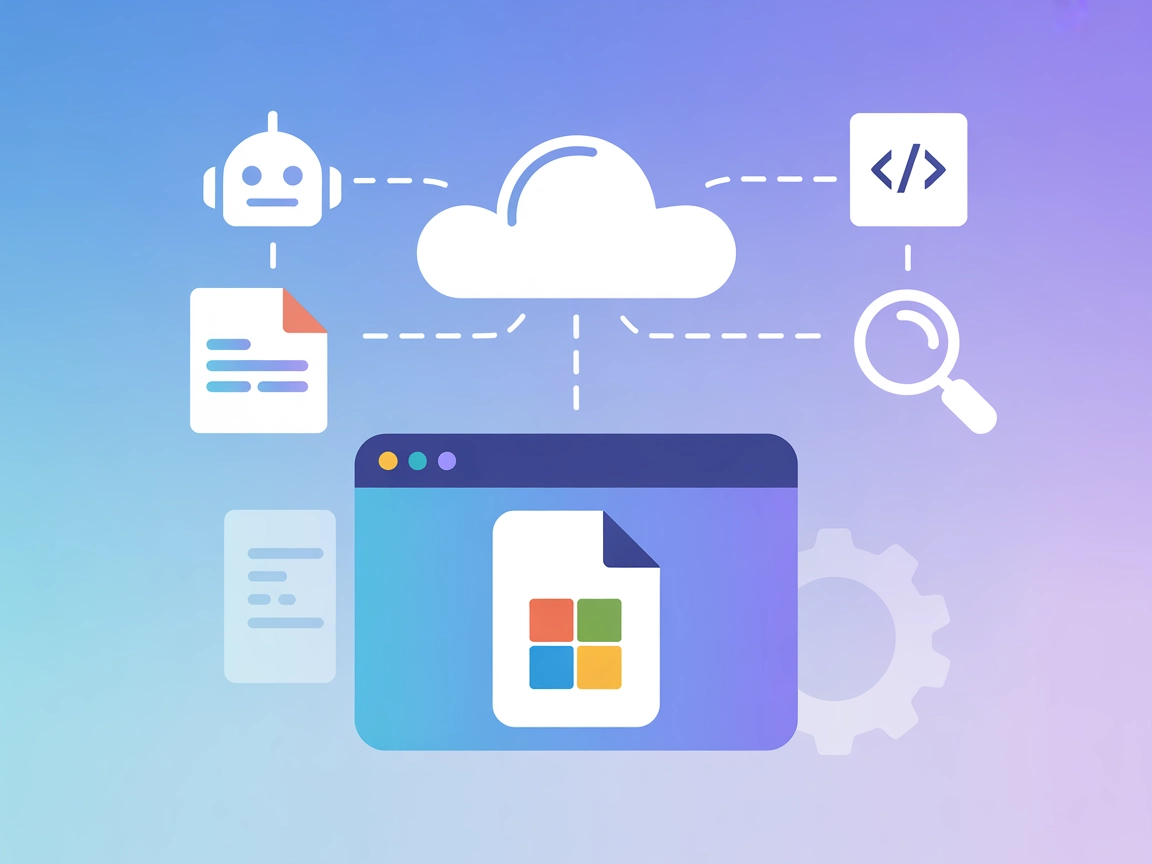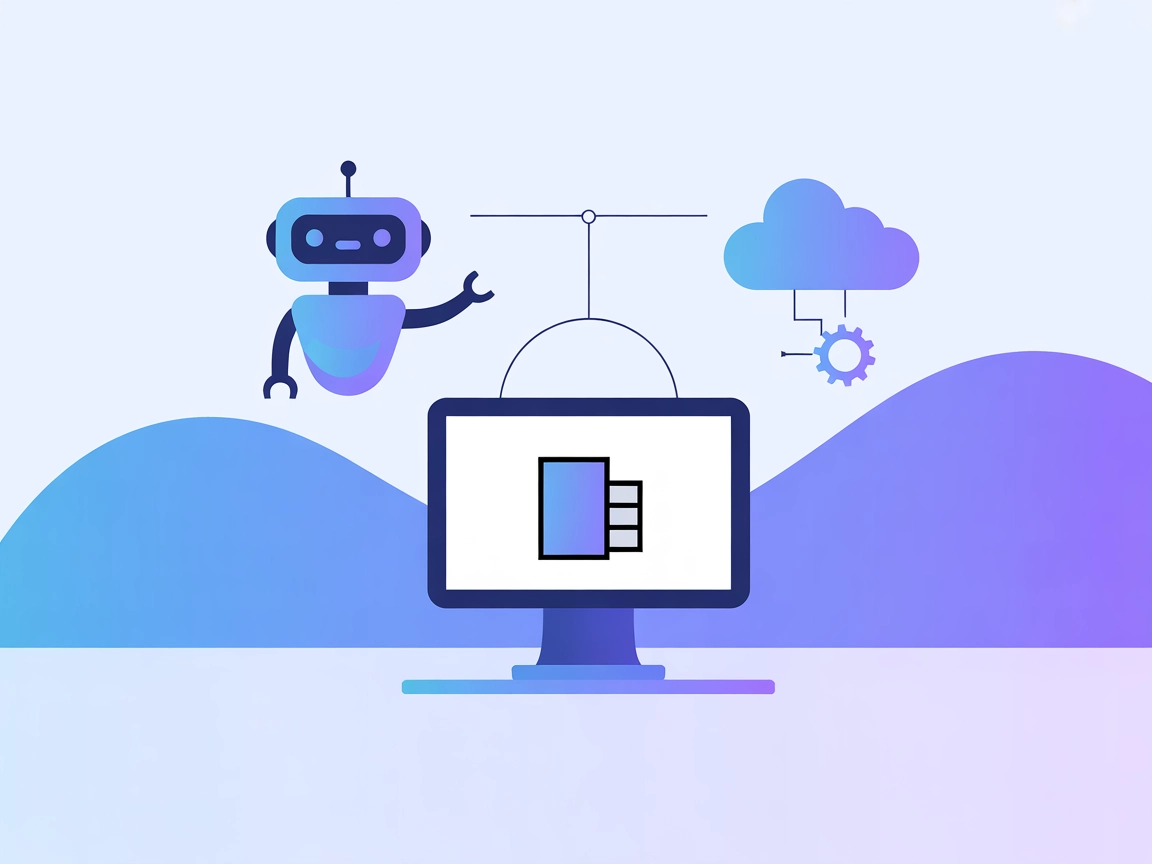Google Workspace MCP-server
De Google Workspace MCP-server verbindt AI-agenten en grote taalmodellen met Google Workspace-diensten, waardoor naadloze programmatische automatisering en work...

Automatiseer het maken en bewerken van PowerPoint-presentaties met de Office-PowerPoint MCP Server. Geef uw AI-workflows de mogelijkheid om presentaties naadloos te genereren, wijzigen en beheren in FlowHunt.
FlowHunt biedt een extra beveiligingslaag tussen uw interne systemen en AI-tools, waardoor u granulaire controle heeft over welke tools toegankelijk zijn vanaf uw MCP-servers. MCP-servers die in onze infrastructuur worden gehost, kunnen naadloos worden geïntegreerd met FlowHunt's chatbot evenals populaire AI-platforms zoals ChatGPT, Claude en verschillende AI-editors.
De Office-PowerPoint MCP Server is een Model Context Protocol (MCP) server die is ontworpen voor geavanceerde PowerPoint-bewerking met behulp van de python-pptx bibliotheek. Deze server biedt een reeks tools waarmee AI-assistenten en ontwikkelaars PowerPoint-presentaties programmatisch kunnen aanmaken, bewerken en beheren via het MCP-protocol. Door PowerPoint-acties als toegankelijke tools beschikbaar te stellen, stroomlijnt de server workflows zoals het automatisch genereren van dia’s, inhoudsupdates en batchbewerkingen. Hierdoor kunnen AI-gedreven assistenten interactief werken met presentaties, net als een menselijke gebruiker. Deze integratie verbetert ontwikkelworkflows door repetitieve taken te automatiseren en zorgt voor naadloze interactie tussen AI, externe databronnen en PowerPoint-bestanden.
Geen informatie over herbruikbare prompt-sjablonen is beschikbaar in de repository.
Geen expliciete bronnen worden beschreven in de repository of documentatie.
De volgende tools worden geleverd door de Office-PowerPoint MCP Server (gebaseerd op bestandsnamen en projectbeschrijving):
python-pptx) geïnstalleerd zijn.mcpServers-gedeelte:{
"mcpServers": {
"office-powerpoint-mcp": {
"command": "python",
"args": ["ppt_mcp_server.py"]
}
}
}
{
"mcpServers": {
"office-powerpoint-mcp": {
"command": "python",
"args": ["ppt_mcp_server.py"]
}
}
}
python-pptx).{
"mcpServers": {
"office-powerpoint-mcp": {
"command": "python",
"args": ["ppt_mcp_server.py"]
}
}
}
{
"mcpServers": {
"office-powerpoint-mcp": {
"command": "python",
"args": ["ppt_mcp_server.py"]
}
}
}
Opmerking over het beveiligen van API-sleutels:
Als API-sleutels of inloggegevens vereist zijn, sla deze dan op in omgevingsvariabelen en verwijs ernaar in de configuratie. Voorbeeld:
{
"mcpServers": {
"office-powerpoint-mcp": {
"command": "python",
"args": ["ppt_mcp_server.py"],
"env": {
"API_KEY": "${OFFICE_POWERPOINT_API_KEY}"
},
"inputs": {
"api_key": "${OFFICE_POWERPOINT_API_KEY}"
}
}
}
}
MCP gebruiken in FlowHunt
Om MCP-servers in uw FlowHunt-workflow te integreren, voegt u eerst het MCP-component toe aan uw flow en verbindt u deze met uw AI-agent:
Klik op het MCP-component om het configuratievenster te openen. Voeg in het systeem MCP-configuratiegedeelte uw MCP-servergegevens toe met dit JSON-formaat:
{
"office-powerpoint-mcp": {
"transport": "streamable_http",
"url": "https://yourmcpserver.example/pathtothemcp/url"
}
}
Na configuratie kan de AI-agent deze MCP nu gebruiken als tool met toegang tot alle functies en mogelijkheden. Vergeet niet “office-powerpoint-mcp” te wijzigen naar de daadwerkelijke naam van uw MCP-server en de URL te vervangen door uw eigen MCP-server-URL.
| Sectie | Beschikbaarheid | Details/Opmerkingen |
|---|---|---|
| Overzicht | ✅ | Te vinden in README en projectbeschrijving |
| Lijst van Prompts | ⛔ | Geen prompt-sjablonen beschreven |
| Lijst van Bronnen | ⛔ | Geen expliciete bronnen vermeld |
| Lijst van Tools | ✅ | Tools voor PowerPoint-creatie en -bewerking beschreven |
| API-sleutel beveiliging | ⛔ | Geen API-sleutelgebruik genoemd in documentatie |
| Sampling Support (minder belangrijk) | ⛔ | Niet gespecificeerd |
Tussen deze twee tabellen scoort de Office-PowerPoint MCP Server hoog op kernfunctionaliteit en ontwikkelaarsvriendelijkheid, maar ontbreekt documentatie over geavanceerde MCP-functies zoals prompts, bronnen of sampling. Het is uitstekend geschikt voor PowerPoint-automatisering, maar voor geavanceerde MCP-integratie is mogelijk meer detail nodig.
| Heeft een LICENSE | ✅ |
|---|---|
| Minimaal één tool | ✅ |
| Aantal Forks | 27 |
| Aantal Sterren | 212 |
Het is een MCP (Model Context Protocol) server die geautomatiseerde, programmatische creatie en bewerking van PowerPoint-presentaties mogelijk maakt met behulp van de python-pptx bibliotheek. Het biedt tools waarmee AI-agenten dia's kunnen genereren, bewerken en beheren als onderdeel van geautomatiseerde workflows.
De server biedt tools voor het maken van nieuwe PowerPoint-presentaties, het bewerken van bestaande presentaties, het manipuleren van dia's (toevoegen, verwijderen, herschikken) en het bewerken van inhoud (tekst, afbeeldingen, enz.) op dia's.
U kunt de Office-PowerPoint MCP Server gebruiken voor het automatisch genereren van rapporten en educatieve content, het in bulk bijwerken van dia's, datagedreven presentaties, en het integreren van PowerPoint-taken in geautomatiseerde workflows.
Installeer Python en python-pptx. Voeg de serverconfiguratie toe aan uw platform (Windsurf, Claude, Cursor of Cline) zoals hierboven getoond, herstart vervolgens uw tool en controleer of de server draait.
Voeg het MCP-component toe aan uw FlowHunt-workflow, configureer het met uw servergegevens en verbind het met uw AI-agent. Dit stelt de agent in staat om alle beschikbare PowerPoint-tools programmatisch te gebruiken.
Standaard zijn er geen API-sleutels nodig voor de Office-PowerPoint MCP Server, maar als u authenticatie toevoegt, gebruik dan omgevingsvariabelen en verwijs ernaar in uw configuratie.
Versterk uw workflows door PowerPoint-taken te automatiseren. Verbind de Office-PowerPoint MCP Server met uw AI-agent en stroomlijn het maken, bewerken en datagedreven rapporteren van presentaties.
De Google Workspace MCP-server verbindt AI-agenten en grote taalmodellen met Google Workspace-diensten, waardoor naadloze programmatische automatisering en work...
De Microsoft Docs MCP Server biedt realtime, gezaghebbende toegang tot Microsoft-documentatie voor AI-assistenten, IDE's en ontwikkeltools. Verbeter workflows m...
De SlideSpeak MCP Server verbindt AI-assistenten met de SlideSpeak API, waardoor geautomatiseerde, programmatische creatie van PowerPoint-presentaties voor bedr...
Cookie Toestemming
We gebruiken cookies om uw browse-ervaring te verbeteren en ons verkeer te analyseren. See our privacy policy.